Bluetooth นั้นเป็นฟังก์ชันการรับและส่งไฟล์ที่รองรับกับ Notebook ที่ใครๆหลายๆคนอาจจะไม่ค่อยได้ใช้งานซักเท่าไหร่ในปัจจุบัน เนื่องจากปัจจุบันเรามักนิยมใช้งานสาย USB เพื่อเชื่อมต่อซะมากกว่า เนื่องจากมันสามารถถ่ายโอนข้อมูลได้เร็วกว่าและใช้งานง่ายกว่านั่นเอง แต่หากว่าวันหนึ่งเพื่อนๆเกิดลืมพกสาย USB มา เราก็ยังสามารถใช้งานเจ้า Bluetooth เพื่อรับและส่งข้อมูลหรือไฟล์ต่างๆได้นั่นเอง นี่แหละข้อดีของฟังก์ชันบลูทูธแหละ !!
ดังนั้นวันนี้ทีมงาน itnews4u จะมาแนะนำวิธีใช้งาน Bluetooth บน Windows 8 และ 8.1 แบบเข้าใจง่ายพร้อมภาพประกอบทุกขั้นตอนกันครับ โดยจะแบ่งออกเป็น 3 ขั้นตอนหลักๆ นั่นก็คือ การจับคู่ Bluetooth การส่งไฟล์ และการรับไฟล์
วิธีเชื่อมต่อ Bluetooth คอมพิวเตอร์กับอุปกรณ์ (หรือหลายๆคนเรียกว่าวิธี จับคู่)
ขั้นตอนที่ 1 : คลิกที่เมนู Bluetooth บน Taskbar แล้วเลือกเมนู Show Bluetooth Devices

ขั้นตอนที่ 2 : กดที่ปุ่ม Add a device

ขั้นตอนที่ 3 : จากนั้นคอมพิวเตอร์ของเราจะทำการค้นหาอุปกรณ์ที่เปิดบลูทูธที่อยู่ในระยะ ซึ่งหากเจอก็จะขึ้นชื่ออุปกรณ์คล้ายๆรูปด้านล่าง ให้เรากด Double click ที่ไอคอนได้เลย

ขั้นตอนที่ 4 : คอมพิวเตอร์ของเราจะสร้างรหัสขึ้นมาเพื่อจับคู่กับอุปกรณ์ของเรา ให้เรากดยอมรับทั้งในอุปกรณ์ของเราและที่คอมพิวเตอร์

ขั้นตอนที่ 5 : จากนั้นคอมพิวเตอร์ของเราจะทำการตั้งค่าและบันทึกอุปกรณ์ของเราไว้

ซึ่งให้รอจนกว่าหลอดดาวน์โหลดหายไปก็จะสามารถใช้งาน Bluetooth เพื่อรับและส่งไฟล์ได้แล้วล่ะครับ
วิธีส่งไฟล์ผ่าน Bluetooth จากคอมพิวเตอร์
วิธีส่งไฟล์จากคอมพิวเตอร์ไปให้กับอุปกรณ์หรือมือถือนั้นง่ายมากๆครับ เพียงเราทำการจับคู่อุปกรณ์เสร็จเรียบร้อย
1. ทำการจับคู่ระหว่างคอมพิวเตอร์และอุปกรณ์หรือมือถือให้เรียบร้อยก่อน
2. จากนั้นคลิกขวาที่ไฟล์ที่ต้องการจะส่ง แล้วเลือกเมนู Send to > Bluetooth Device จะปรากฏหน้าจอเหมือนด้านล่างออกมาให้เราเลือกอุปกรณ์ที่จะส่งไป

3. จากนั้นก็กด Next คอมพิวเตอร์ก็จะส่งไฟล์เข้าอุปกรณ์แล้วล่ะครับ
วิธีรับไฟล์ Bluetooth ในคอมพิวเตอร์
ขั้นตอนที่ 1 : คลิกที่เมนู Bluetooth บน Taskbar แล้วเลือกเมนู Receive a File
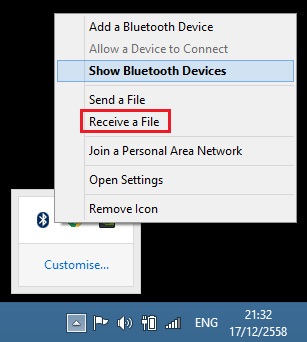

ขั้นตอนที่ 3 : เมื่อรับไฟล์เสร็จเรียบร้อยแล้ว เราสามารถกดค้นหาไฟล์ที่ได้รับจากปุ่ม Browse ได้ครับ

เพียงเท่านี้คอมพิวเตอร์ของเพื่อนๆก็สามารถรับส่งไฟล์ได้โดยใช้ Bluetooth ได้แล้วล่ะครับ ซึ่งจะเห็นว่าขั้นตอนสำคัญในการบลูทูธนั้นก็คือการจับคู่ก่อนนั่นเองจึงจะสามารถรับและส่งไฟล์ได้ ซึ่งระยะเวลาในการรับส่งไฟล์นั้นจะขึ้นอยู่กับขนาดไฟล์ของเราที่ส่งด้วยนั่นเองครับ







